Microsoft не отправляет текст SMS с кодом подтверждения
Если Microsoft не отправляет вам код подтверждения или текст SMS, когда вы входите в систему или создаете учетную запись, этот пост сможет вам помочь. Поскольку это вызывает беспокойство, это должно быть исправлено немедленно. К счастью, в этом посте представлены простые способы исправить это.
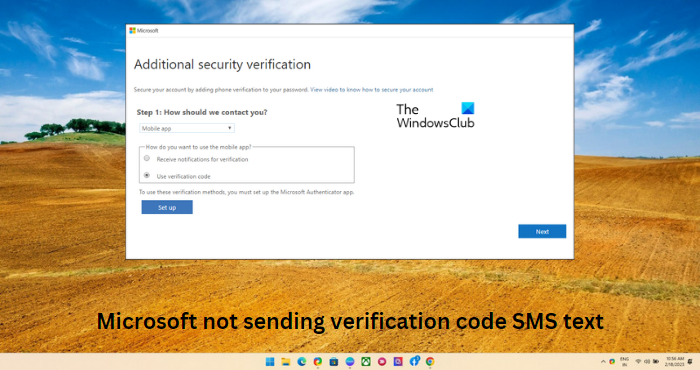
Почему я не получаю тексты кода подтверждения Microsoft?
Вы можете не получить код подтверждения для своей учетной записи Microsoft по нескольким причинам. Одна из наиболее распространенных причин — ваш сетевой провайдер блокирует сообщения от неизвестного отправителя. Может помочь установка приложения Microsoft Authenticator на мобильное устройство.
Fix Microsoft не отправляет текст SMS с кодом подтверждения
Если Microsoft не отправляет коды подтверждения на ваше устройство, следуйте этим советам, чтобы решить проблему:
Программы для Windows, мобильные приложения, игры - ВСЁ БЕСПЛАТНО, в нашем закрытом телеграмм канале - Подписывайтесь:)
- Проверьте свой номер телефона
- Проверить тарифный план
- Попробуйте отправить OTP на дополнительный номер мобильного телефона.
- Отключить прокси/VPN
- Отключить двухфакторную аутентификацию
- Обратитесь в службу поддержки Майкрософт
Теперь давайте посмотрим на них подробно.
1]Проверьте свой номер телефона
Прежде чем приступить к работе с различными методами устранения неполадок, убедитесь, что номер телефона, введенный вами при создании учетной записи Microsoft, верен. Однако, если вы изменили свой номер телефона, вы должны обновить его в настройках учетной записи.
2]Проверить тарифный план
У вас должен быть активный тарифный план оператора для получения сообщений на вашем смартфоне. Если у вас устаревший тарифный план, ваше устройство может не получать сообщения. Если это так, перезарядите устройство и посмотрите, устранена ли ошибка.
3]Попробуйте отправить OTP на свой альтернативный номер мобильного телефона.
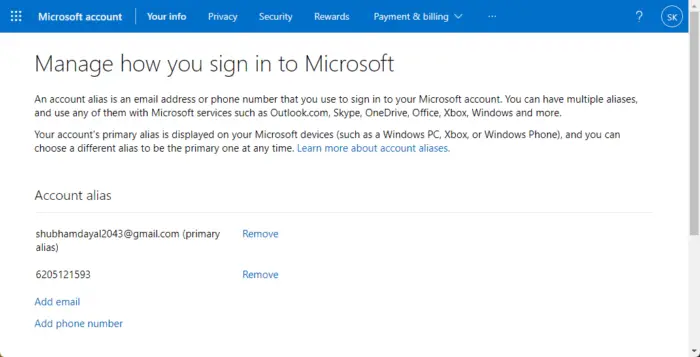
Если вы не получаете SMS с кодом подтверждения от Microsoft на свой зарегистрированный номер мобильного телефона, вы можете добавить новый адрес электронной почты или мобильный телефон в качестве псевдонима. Вот как:
- Войдите в Microsoft.
- Нажмите Добавить номер телефона.
- Введите свой номер телефона и нажмите «Далее».
4]Отключить прокси/VPN
Подобные ошибки могут возникать при подключении к VPN/прокси-серверу. VPN и прокси скрывают ваш IP-адрес, перенаправляя ваш интернет-трафик через удаленный сервер. Тем не менее, вот как вы можете отключить его:
- Нажмите клавишу Windows + I, чтобы открыть настройки.
- Перейдите в Сеть и Интернет > Прокси.
- Здесь отключите параметр «Автоматически определять настройки».
- Щелкните параметр «Настроить» рядом с «Использовать прокси-сервер» и отключите параметр «Использовать прокси-сервер».
5]Используйте Microsoft Authenticator
Microsoft Authenticator — это приложение, которое позволяет входить в учетные записи с помощью двухэтапной проверки. Используя его функцию без пароля, вы больше не будете получать код подтверждения. Вместо этого Microsoft отправит запрос в приложение Authenticator на вашем смартфоне. Нажмите «Разрешить», и вы сможете войти в систему.
6]Обратитесь в службу поддержки Майкрософт
Если ни один из этих способов вам не помог, попробуйте обратиться в службу поддержки Майкрософт. Возможно, что-то нужно исправить с вашей учетной записью. Некоторые дополнительные методы устранения неполадок могут помочь подтвердить вашу учетную запись, если это так.
Надеюсь, это поможет!
Программы для Windows, мобильные приложения, игры - ВСЁ БЕСПЛАТНО, в нашем закрытом телеграмм канале - Подписывайтесь:)